Ваш город: Москва
InstantGet - загрузчик файлов
Введение
Загрузчик файлов ("качалка") - это программа, которая в обязательном порядке имеется на каждом компьютере, который имеет доступ в Интернет. Главной причиной, по которой "качалка" является незаменимой, является ее способность продолжать загрузку файла после разрыва соединения с Интернет, другими словами - делать докачку не полностью загруженного файла. Это дает возможность загружать очень большие файлы в несколько приемов. Некоторые серверы не поддерживают докачку. "Качалка" должна предупредить пользователя, что дозагрузка данного файла невозможна и что в случае разрыва соединения загрузка будет начата с нуля (хотя некоторые разработки позволяют докачивать файл даже при отсутствии такой возможности на сервере). Кроме того, хороший download-менеджер по мере возможности должен ускорить загрузку. С этой целью загрузчики разбивают файл на части и загружают каждую часть отдельным потоком, используя разные соединения с сервером. Это несколько ускоряет загрузку, но вряд ли в целых 5 раз, как об этом сообщают рекламные проспекты разработчиков. Не всегда серверы позволяют делать несколько соединений с одним клиентом из-за перегрузки, кроме того, каждое соединение сопровождается обменом в значительном объеме служебной информацией, вследствие чего доля полезной информации в общем трафике падает. Максимальный выигрыш в скорости (в общем случае) может достигать, по-моему, порядка 200%. Всё, о чем здесь говорится - относится к личным наблюдениям в сфере модемных Dial-Up соединений и не касается широкополосного доступа в Интернет и аналогичных сетевых технологий, которые пока доступны не всем пользователей. Обычные пользователи пока частенько используют "качалки", к отбору которых относятся, как правило, весьма придирчиво и щепитильно. С этой точки зрения рассмотрим относительно новую и пока малоизвестную программу из этой серии...
Описание программы InstantGet
Основное окно программы показано на следующей картинке:
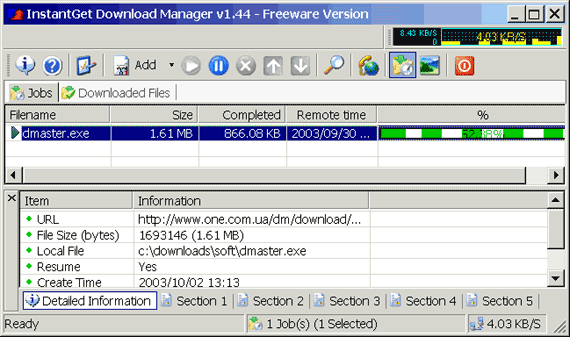
Это один из вариантов окна, которое может быть изменено в больших пределах соответствующими настройками (количество и содержание колонок, панель папок и многое другое). Здесь мы видим окно в режиме отображения заданий (Jobs), есть еще режим отображения загруженных файлов (Download Files).
В верхней строке дается графическое отображение общего трафика (видим входящие пакеты информации и цифровые значения мгновенной скорости загрузки.
Вторая строка - инструментальная панель, которая содержит следующие кнопки:
About - этикетка со сведениями о программе и разработчике и кнопкой для перехода в режим регистрации платного варианта этой программы.
User Manual - руководство для пользователя.
Preferences - настройки программы.
Add new downloaded (insert, batch) - добавить новую закачку (вставить в очередь или в список пакетной загрузки).
Start - начать загрузку выделенного (отмеченного) в окне заданий файла.
Pause download - сделать паузу в загрузке отмеченного файла.
Delete - удалить из списка заданий отмеченный файл.
Move Up - передвинуть отмеченный файл на одну позицию вверх.
Move Down - передвинуть отмеченный файл на одну позицию вниз (регулировка очередности загрузки).
Find (Filename, URL, Comment) - поиск в списке загруженных файлов по имени, адресу или комментарию.
Connect/Disconnect - установить/разорвать соединение с Интернет.
Jobs/ Downloaded Files - переключатель режима окна - Задания/Загруженные файлы.
Show/Hide Floating Window - скрыть/показать Корзину.
Exit - выход из программы (стандартное закрытие окна программу не закрывает, а только сворачивает в трей.
В следующей строке идет переключатель режима отображения Задания\Загруженные файлы. В нашем случае - Задания.
В окне заданий мы видим процесс загрузки. В колонке Completed отображается цифровое значение загруженной части файла, а в самой правой колонке - графическое отображение загруженной части каждой из 5 секций, на которые разбит загружаемый файл (в данном конкретном случае).
Далее идет информационный раздел, в котором отображаются сведения о файле, отмеченном в списке загрузки. Здесь в строке Resume отмечено, что докачка данного файла после перерыва поддерживается.
Далее идет строка детальной информации по секциям загрузки. И, наконец, Статусная строка, в которой отмечено, что секундная скорость загрузки составила 4.03 Кбайт\сек, что очень неплохо для модемного соединения.
Таким образом, информационная часть о процессе загрузки в данной программе представлена достаточно полно и подробно. В этом смысле программа работает на уровне лучших образцов среди представителей своей сферы. Вторым моментом, который определяет преимущества работы с данной программой, является удобство и достаточность способов определения заданий на загрузку.
Контекстное меню для управления программой имеет следующий вид:
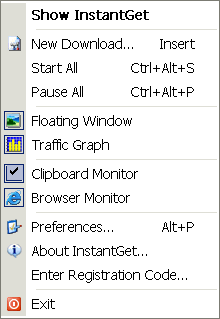
К определению (добавлению) новых заданий имеют отношение 4 следующих команды:
New Download. По этой команде открывается Окно задания, которое выглядит так:
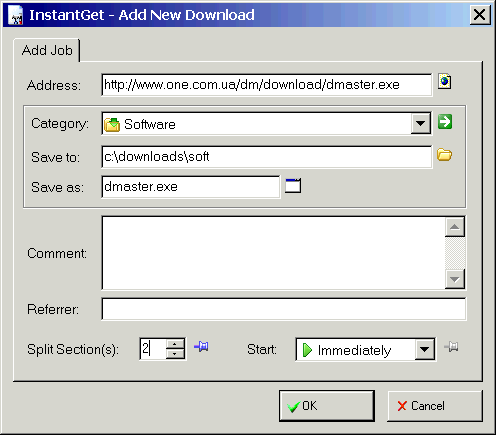
В этом окне задание формулируется в полном объеме: адрес, папка для загруженного файла, имя файла, комментарий, разбить на число секций (1-5 потоков), загружать (немедленно, вручную, с помощью планировщика).
Floating Window. По этой команде включается показ Корзины, в которую можно перетаскивать адреса для загрузки. При этом также открывается Окно задания.
Clipboard monitor, Browser monitor. Эти опции включаются в настройках на вкладке Monitor, которая выглядит так:
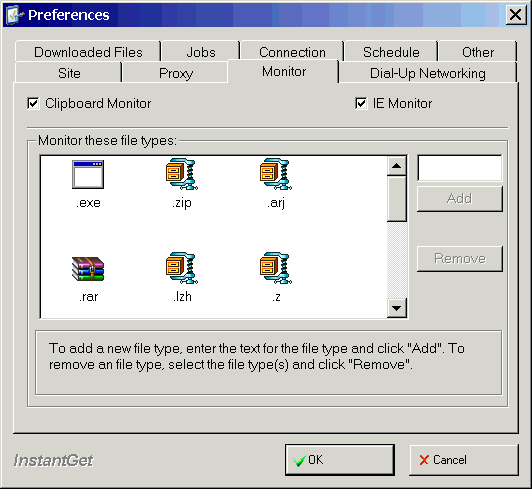
Здесь мы включаем опции мониторинга и определяем типы файлов, которые программа должна отслеживать в буфере или в активных ссылках браузера. При включенных опциях при открытии ссылки или копировании ее в буфер открывается Окно задания и далее все идет по тому же сценарию. Мы формулируем новое задание.
Еще одна возможность добавления нового задания заложена в контекстном меню Проводника, в который при инсталляции загрузчика добавились следующие строчки:
Первая строчка приводит к открытию Окна задания, а вторая - к списку ссылок на этой же веб-странице, из которых можно выбрать или отфильтровать нужные для загрузки. Таким образом, количество способов добавления новых закачек - вполне на уровне лучших образцов (и пожеланий пользователей).
Третий момент связан с достаточностью и ясностью настроек программы.
Окно настроек выглядит так:
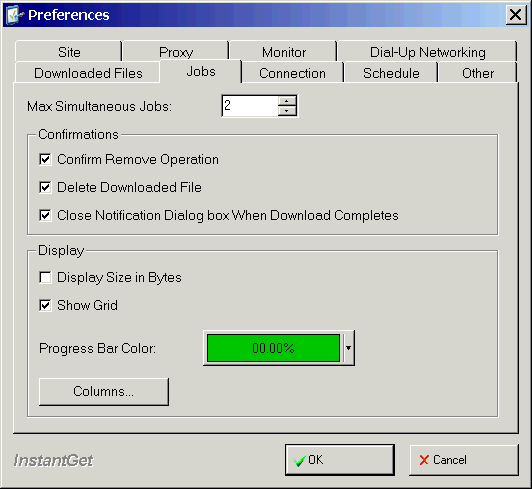
В данном случае открыта вкладка Jobs (задания). Здесь можно определить максимальное число одновременно загружаемых файлов в пределах 1-5 (рекомендуется 2). Установить подтверждение на все операции удаления, удаление из списка загруженных файлов. Далее идет координатная сетка и цвет графика степени загрузки файла. Кнопка Колонки приводит нас на такую вкладку:
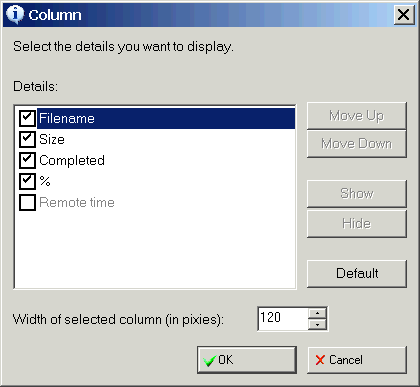
На этой вкладке можно выбрать колонки, которые мы хотим иметь в окне заданий.
На следующей вкладке Downloaded Files мы можем сделать примерно такие же настройки, как на вкладке Jobs, но для Окна загруженных файлов. Выглядит эта вкладка так:
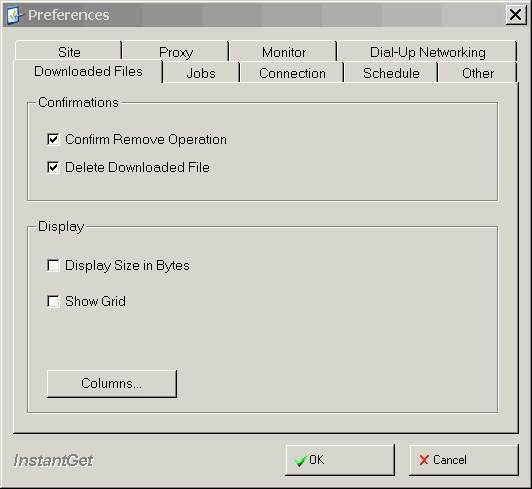
Соответственно, кнопка Колонки приводит к вкладке, похожей на предыдущую.
Вкладка Dial-Up Networking позволяет установить параметры для встроенной программы дозвона. Выглядит эта вкладка так:
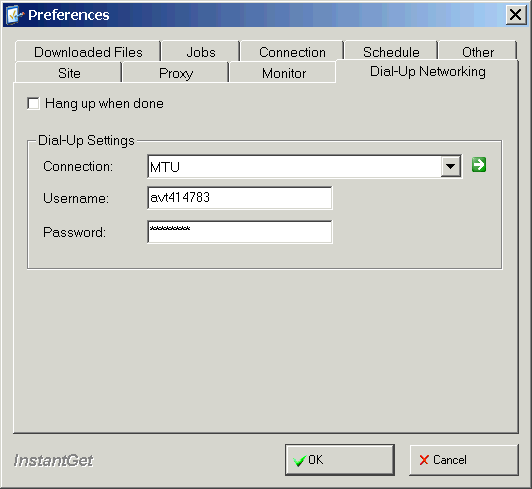
Здесь используется удаленное сединение MTU, настроенное в Windows. Теперь кнопкой Connect/Disconnect можно запустить программу дозвона. При этом открывается служебное окно,
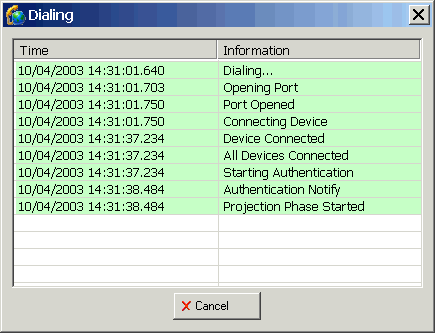
...в котором можно видеть, как идет дозвон и осуществляется соединение с Провайдером. При тестировании дозвон осуществлялся вполне нормально, и эта новая функция программы - загрузчика файлов мне показалась вполне не лишней и даже очень удобной. Другие вкладки настроек сделаны в таком же стиле и содержат не очень критичные установки.
Настроек - достаточно много. Спрашивается, исчерпывают ли они пользовательские требования и обеспечивают ли они современный уровень удобства в работе, который имеется в лучших образцах программ такого типа? Другими словами - чего не хватает?
Отмечу следующие моменты:
1. Нет ограничения на размер сегмента при разбиении файла на части для загрузки несколькими потоками. Это может приводить к тому, что маленькие по размеру файлы разбиваются на несколько частей, что не нужно и даже вредно с точки зрения скорости загрузки. Количество частей задается для каждого файла персонально, поэтому вопрос - вполне решаемый, если вы знаете хотя бы приблизительно размер файла. Но удобнее было бы определять необходимость загрузки в один поток автоматически.
2. Нет возможности включить звуковую сигнализацию о наступлении некоторых событий, например, об успешном завершении загрузки очередного файла. Иногда это очень даже помогает в работе.
Однако, несмотря на некоторые недоработки, программа в целом - вполне работоспособная и может успешно применяться по своему прямому назначению.
Посмотрим теперь общий вид основного окна программы в двух режимах:
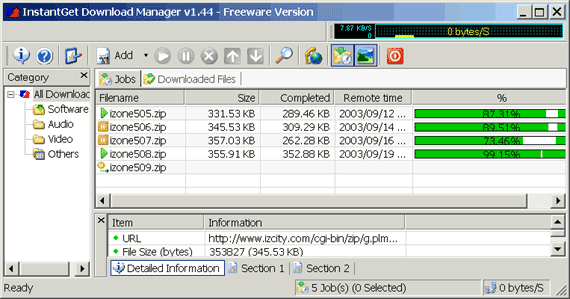
Окно заданий (Jobs)
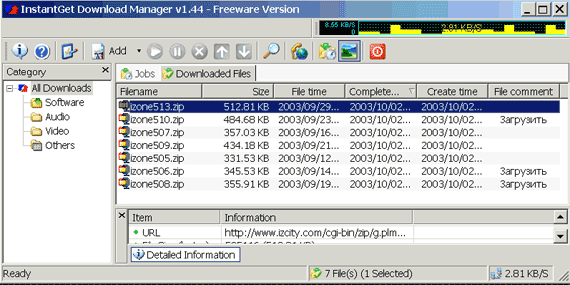
Окно загруженных файлов (Downloaded Files)
Отметим, что кроме бесплатного варианта программы, который мы рассмотрели выше, существует и платный ($24.95), который получается апгрейдом из бесплатного. При этом несколько расширяются пределы установки числа потоков (с 5 - до 10), а число одновременно загружаемых файлов с 5 - до 50, плюс техническая поддержка и обновления. С технической точки зрения платный вариант ничем не лучше бесплатного, особенно с учетом того, что по моим данным - оптимальное число потоков равно 2, а оптимальное число одновременно загружаемых файлов также равно 2 (смотри описание программы
WinGet на нашем сайте).
Заключение
InstantGet - вполне работоспособный загрузчик файлов современного типа. Особенностью программы является наличие встроенного дозвона, что может существенно повысить уровень удобства при ее практическом использовании. Рекомендуется пользователям, которые ищут бесплатный альтернативный Download-менеджер.
Сведения о программе
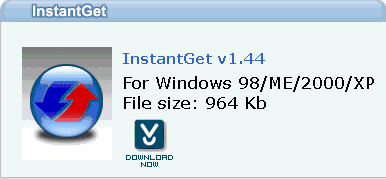
Домашняя страница: http://www.instantget.com
Ссылка для загрузки (970 Кбайт): линк




